
Página: Impresión del número de página
Imprime un número de página en la posición especificada en las copias.
Coloque el original.
Pulse [Aplicación] en la pantalla [COPIA].
Pulse [Sello] en la pantalla [Aplicación].
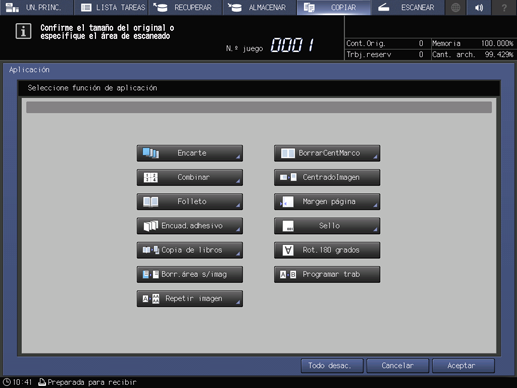
Pulse [Nº página].
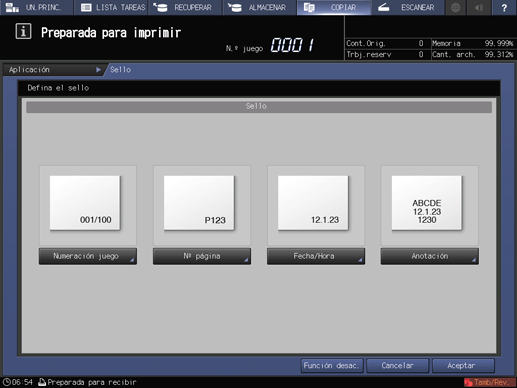
Configure [Formato], [Config. detalle] ([Aj. impresión página], [Color], [Cambiar carácter], [Cambiar página]) y [Config. pos. impr.] para el número de página.
Opciones de configuración
Descripción
[Formato]
Seleccione una de las cuatro teclas de tipo de número en el área Formato.
[Aj. impresión página]
Seleccione si se deben imprimir datos en las portadas o las hojas de inserción al realizar una combinación con Insertar hoja.
[Color]
Seleccione el color de caracteres entre [Amarillo], [Magenta], [Cian], [Negro], [Rojo], [Azul] y [Verde]
[Cambiar carácter]
Seleccione [Tamaño de texto] y [Fuente].
[Cambiar página]
Especifique el valor adecuado en [Número inicio], [Página inicio] y [Última página].
[Config. pos. impr. ]
Seleccione una de las 9 posiciones de impresión que aparecen en [Config. pos. impr.]. Si desea realizar un ajuste preciso de la impresión, pulse Ajuste fino. Pulse [Impresión ext.] para imprimir los números de página en los bordes exteriores de las páginas encaradas.
Si Portada frontal, Contraportada o Insertar hoja están configuradas con el valor Insertar hoja, la configuración de [Aj. impresión página], [Imprimir encarte] e [Inserción en blanco] está activada. Si se combina Insertar hoja, configure la opción que desee. De lo contrario, no funciona aunque se haya configurado.
Para obtener más información sobre el ajuste fino de la posición de impresión, la configuración de la página de inicio del modo de impresión de página y el cambio de carácter, consulte Configuración detallada para Sello.
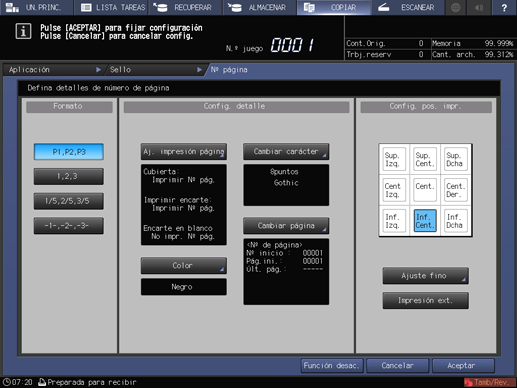
Pulse [Aceptar] dos veces para completar la configuración.
Para recuperar la configuración original, pulse [Cancelar].
Para cancelar la función de Sello con la configuración actual guardada, pulse [Función desact.].
Pulse [Aceptar] en la pantalla [Aplicación] para volver a la pantalla [COPIA].
El icono [Sello] y la tecla de acceso directo se muestran en [Aplicación] en la pantalla [COPIA].
Introduzca la cantidad de impresión deseada desde el teclado del panel de control.
Pulse Inicio en el panel de control.
La impresión no se inicia sin volver a la pantalla [COPIA]. Asegúrese de que aparezca la pantalla [COPIA].